Programma di Windows non risponde: perché succede e come risolverlo
 Hai programmi che non rispondono sul tuo computer? Molti utenti Windows sono nella stessa situazione.
Messaggio di errore comune di Windows quando i programmi non rispondono
La buona notizia è che oggi ti aiuteremo a risolvere tutto questo. E se sei curioso di sapere come siamo arrivati a queste soluzioni, puoi trovare alcune informazioni su perché si verifica questo errore in primo luogo qui sotto.
Hai programmi che non rispondono sul tuo computer? Molti utenti Windows sono nella stessa situazione.
Messaggio di errore comune di Windows quando i programmi non rispondono
La buona notizia è che oggi ti aiuteremo a risolvere tutto questo. E se sei curioso di sapere come siamo arrivati a queste soluzioni, puoi trovare alcune informazioni su perché si verifica questo errore in primo luogo qui sotto.
Ma prima:
Come risolvere l’errore “Il programma non risponde” di Windows
1. Riavvia il computer
La prima e più semplice cosa da fare è riavviare il computer, soprattutto se il problema è sorto di recente. Per eseguire un riavvio, premi Alt + F4, seleziona l’opzione dal menu a discesa e clicca su OK.
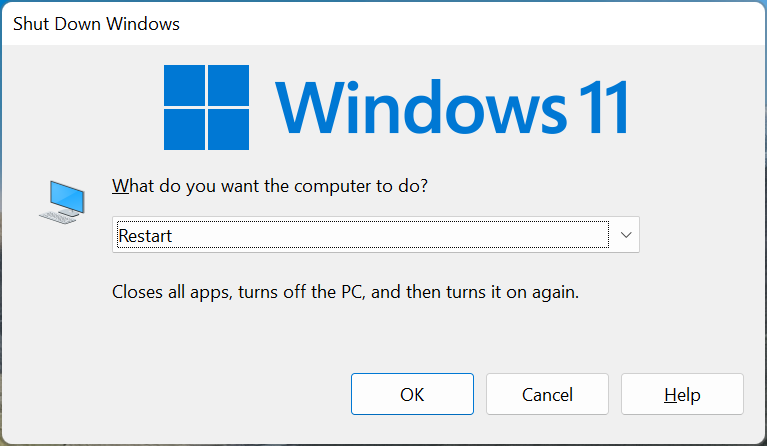 Prima di passare a soluzioni più avanzate, prova a riavviare il computer e vedi se il programma non rispondente di Windows inizia a funzionare dopo.
Prima di passare a soluzioni più avanzate, prova a riavviare il computer e vedi se il programma non rispondente di Windows inizia a funzionare dopo.
2. Termina il programma
- Premi Ctrl + Shift + Esc per aprire il Task Manager.
-
Clicca sul pulsante Visualizza di più nel caso in cui la finestra sia visualizzata nella sua forma ridotta, quindi clicca su Processi.
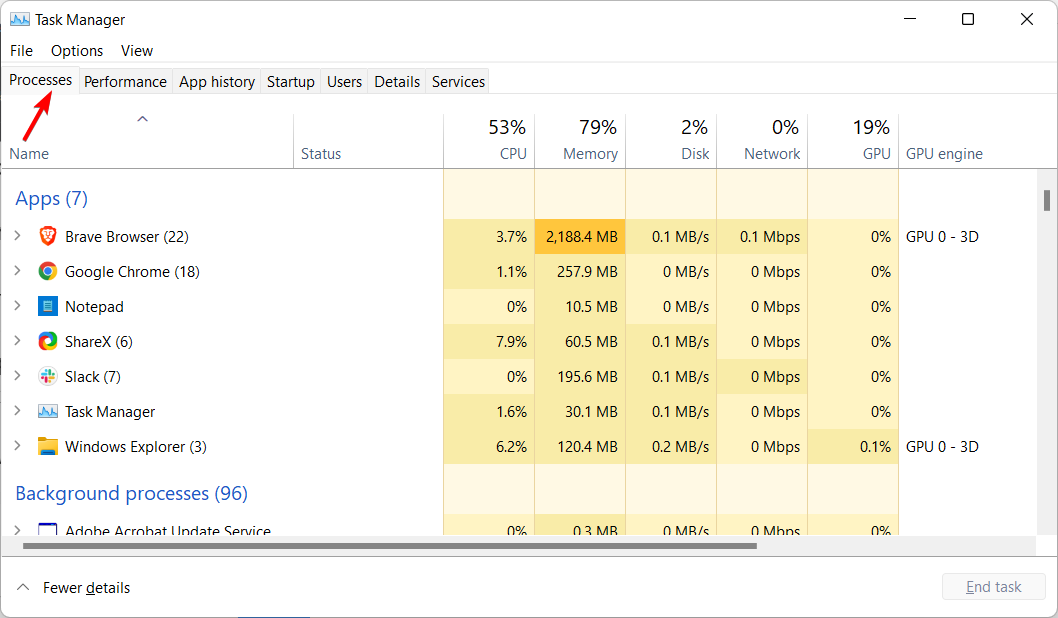
-
Ora puoi fare clic con il tasto destro sull’app che non risponde e selezionare Termina attività dal menu, o dall’angolo in basso a destra.
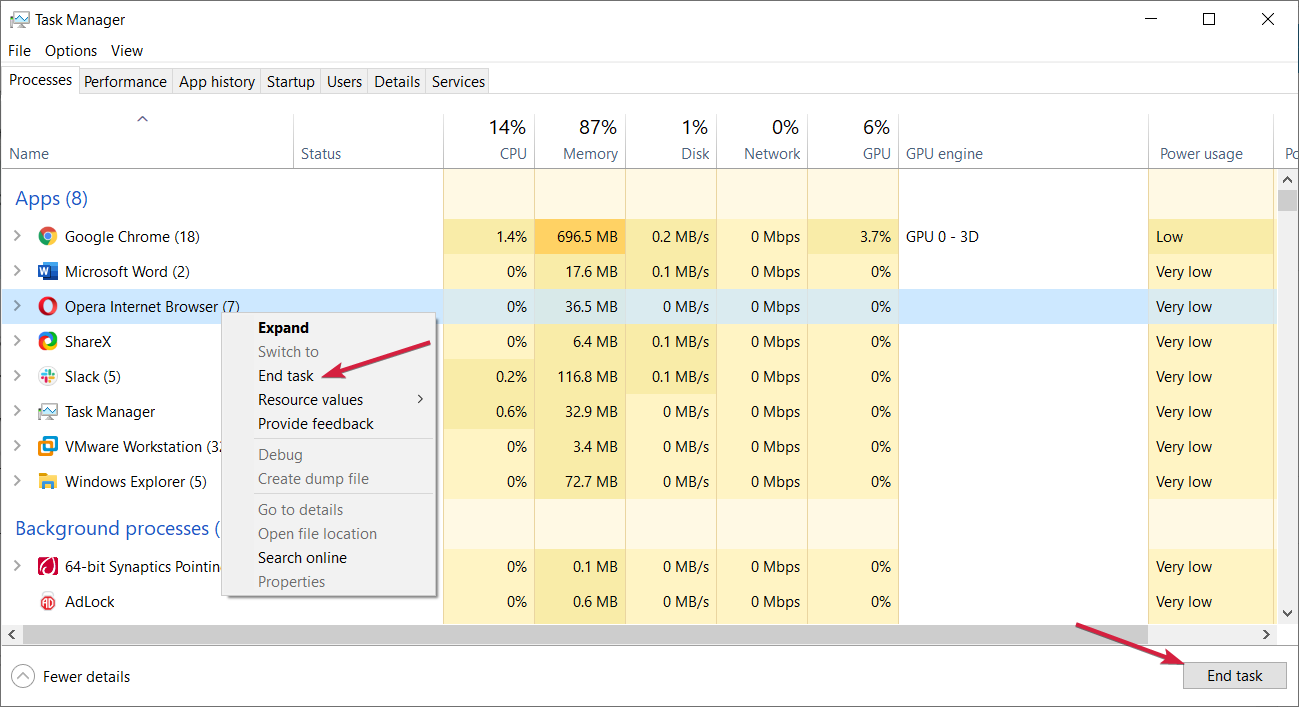
- Una volta fatto, riavvia il programma sul computer che non rispondeva prima in Windows 10 e controlla se ora funziona correttamente.
3. Aggiorna la tua app
-
Digita microsoft store nella scheda Ricerca di Windows e clicca sull’app dai risultati.
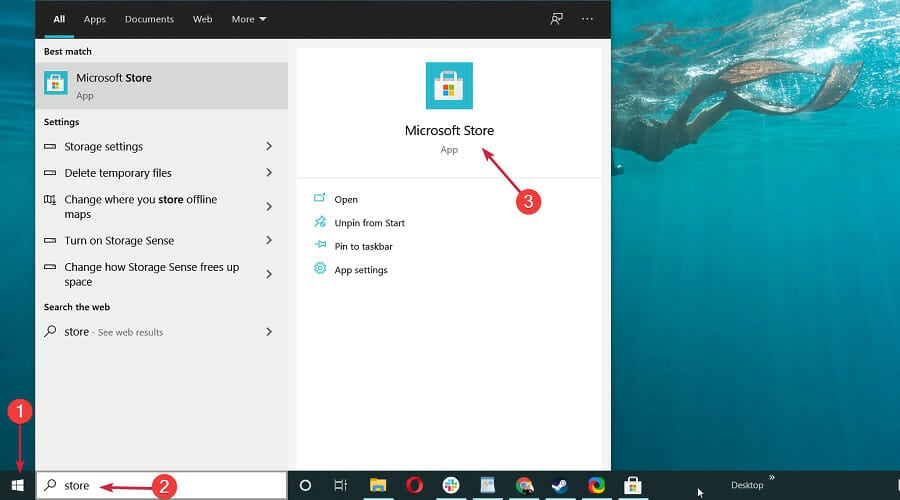
-
Seleziona l’icona Libreria dall’angolo in basso a sinistra e clicca sul pulsante Aggiorna per ogni app se è disponibile una versione più recente. Oppure, puoi cliccare sul pulsante Aggiorna tutto per installare l’ultima versione per tutte le app in un colpo solo.
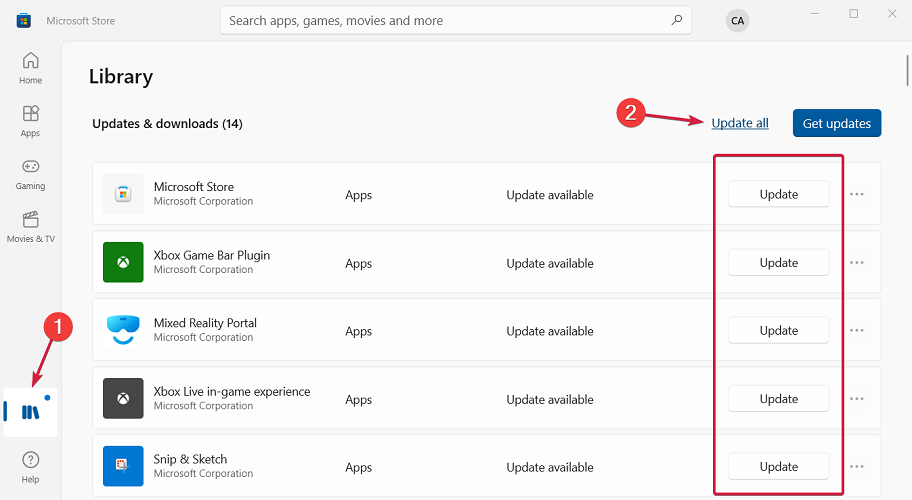
- Riavvia il PC e controlla se la tua app funziona bene.
Questo è come puoi aggiornare le app che hai ottenuto dal Microsoft Store, ma se l’app non responsiva proviene da un’altra fonte, dovrai controllare il suo menu per questa opzione.
Nell’improbabile situazione in cui l’app non abbia una funzione di aggiornamento, visita il sito web dello sviluppatore e scarica l’ultima versione.
Inoltre, scopri cosa fare se il Microsoft Store non funziona in Windows poiché ciò ti impedirebbe di aggiornare le app esistenti e installarne di nuove.
4. Esegui le scansioni SFC e DISM
4.1 Esegui una scansione SFC
-
Cerca cmd e clicca Esegui come amministratore per aprire il Prompt dei comandi con privilegi completi.
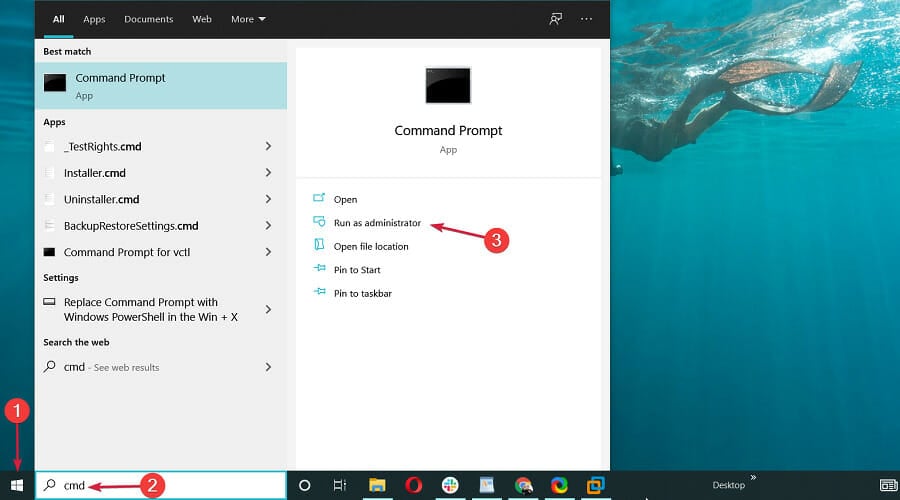
-
Digita il seguente comando e premi Invio: sfc /scannow
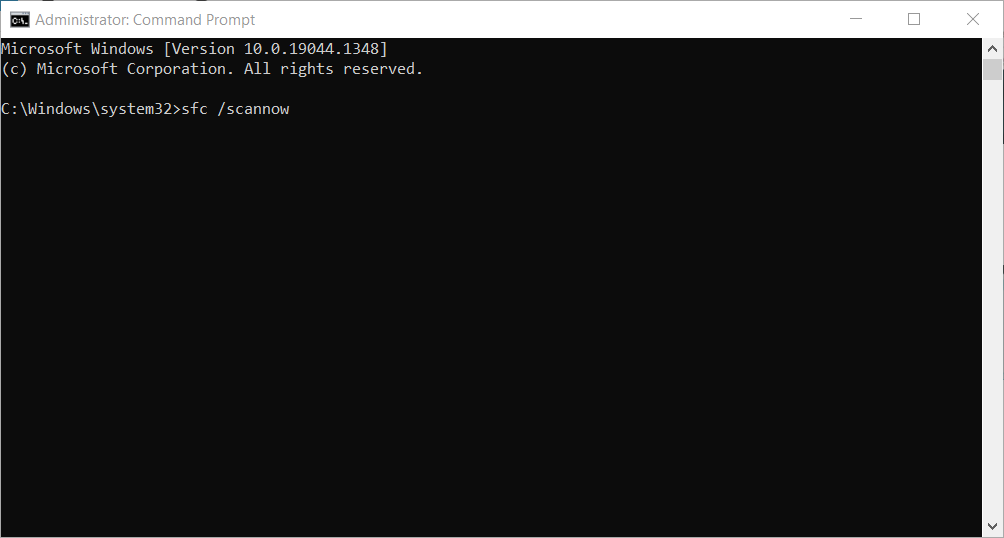
- Il processo di scansione richiederà un po’ di tempo, quindi non interferire mentre ripara il tuo sistema.
Se non riesci a eseguire questo passaggio, controlla cosa fare se non riesci ad accedere al Prompt dei comandi come amministratore e risolvi immediatamente questo problema.
4.2 Esegui una scansione DISM
-
Digita cmd nella scheda Ricerca e seleziona Esegui come amministratore.
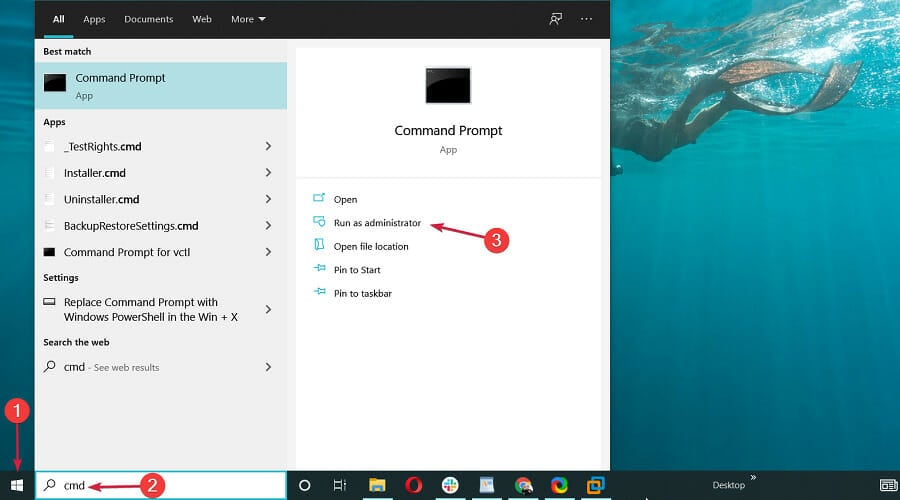
-
Incolla il seguente comando, e premi Invio per eseguirlo:
DISM /Online /Cleanup-Image /RestoreHealth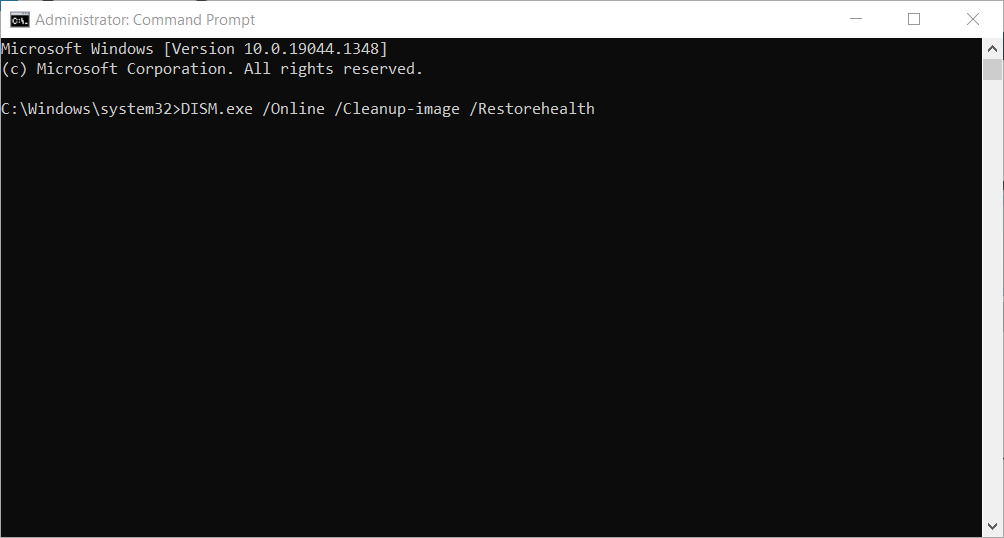
- Come con la scansione SFC, questo processo richiederà del tempo, quindi assicurati di non interromperlo.
5. Reinstalla il programma
-
Premi Windows + I per aprire Impostazioni e scegli App dal menu.
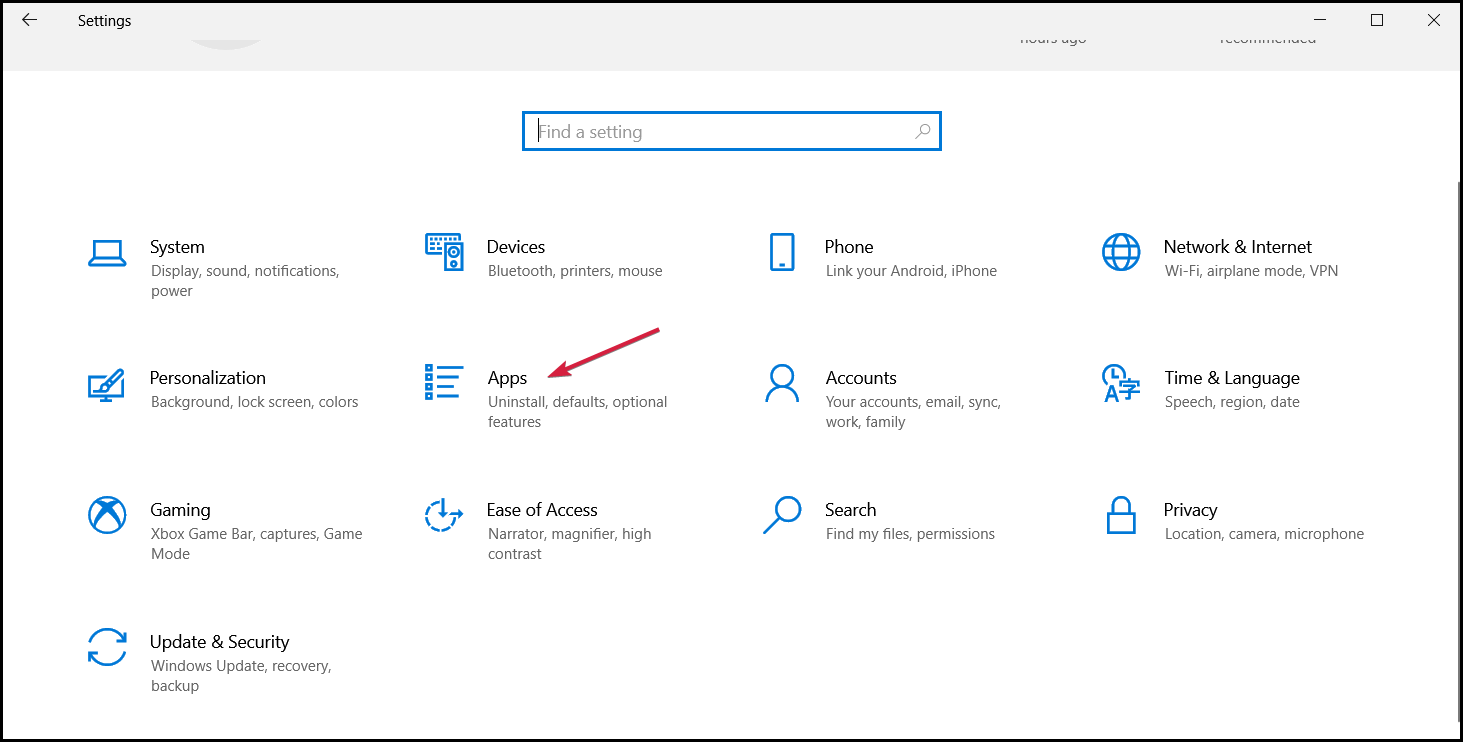
-
Ora scorri verso il basso nel riquadro di destra, clicca sull’app che desideri rimuovere e seleziona Disinstalla.
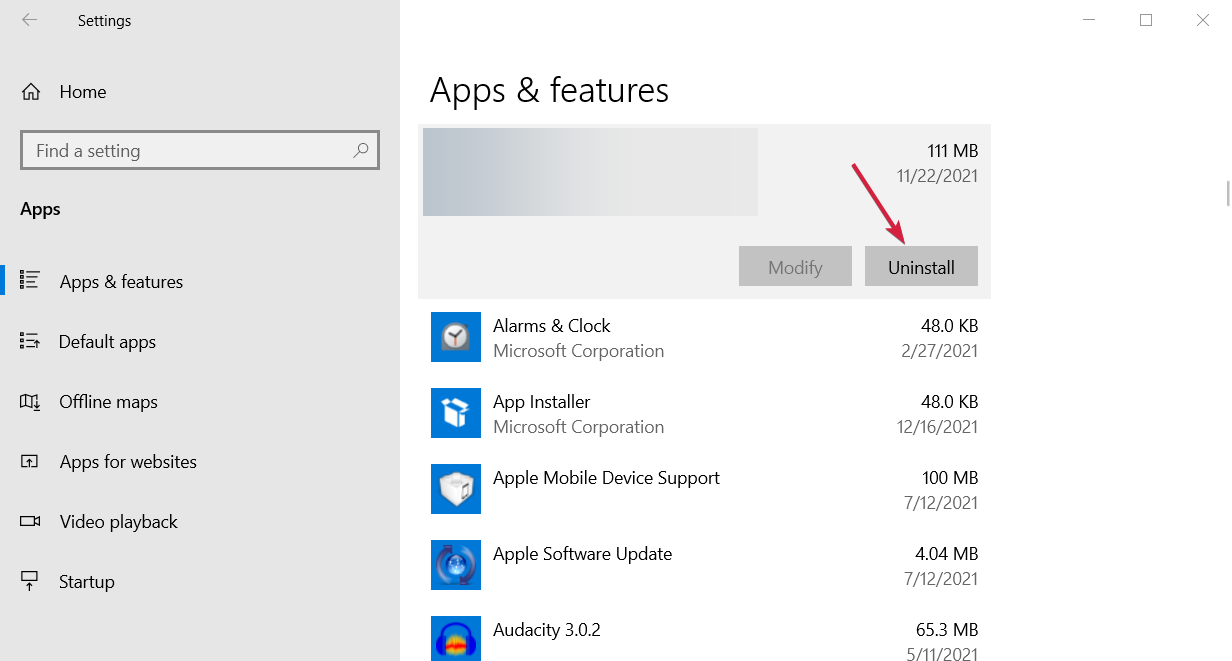
- Una volta fatto, recati alla fonte da cui hai scaricato l’app in origine e reinstallala.
6. Esegui una scansione antivirus completa
-
Digita sicurezza nella scheda Ricerca e clicca su Windows Security dai risultati.
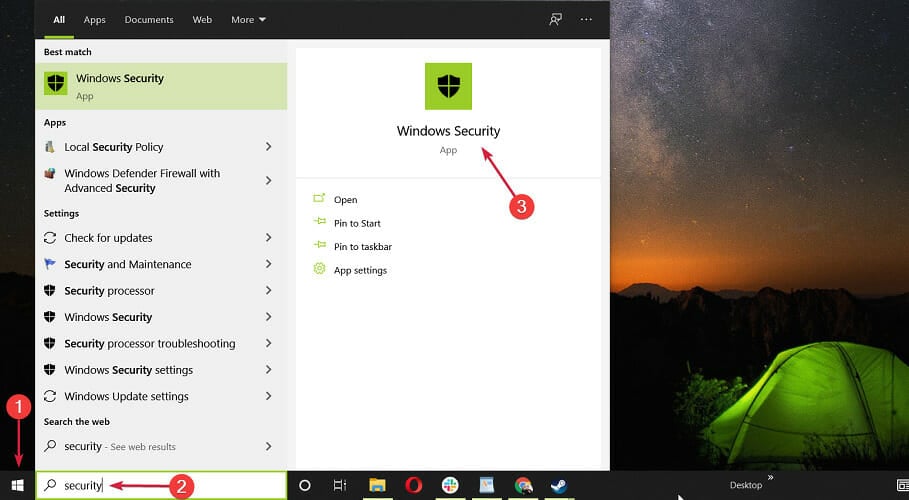
-
Seleziona Protezione da virus e minacce.
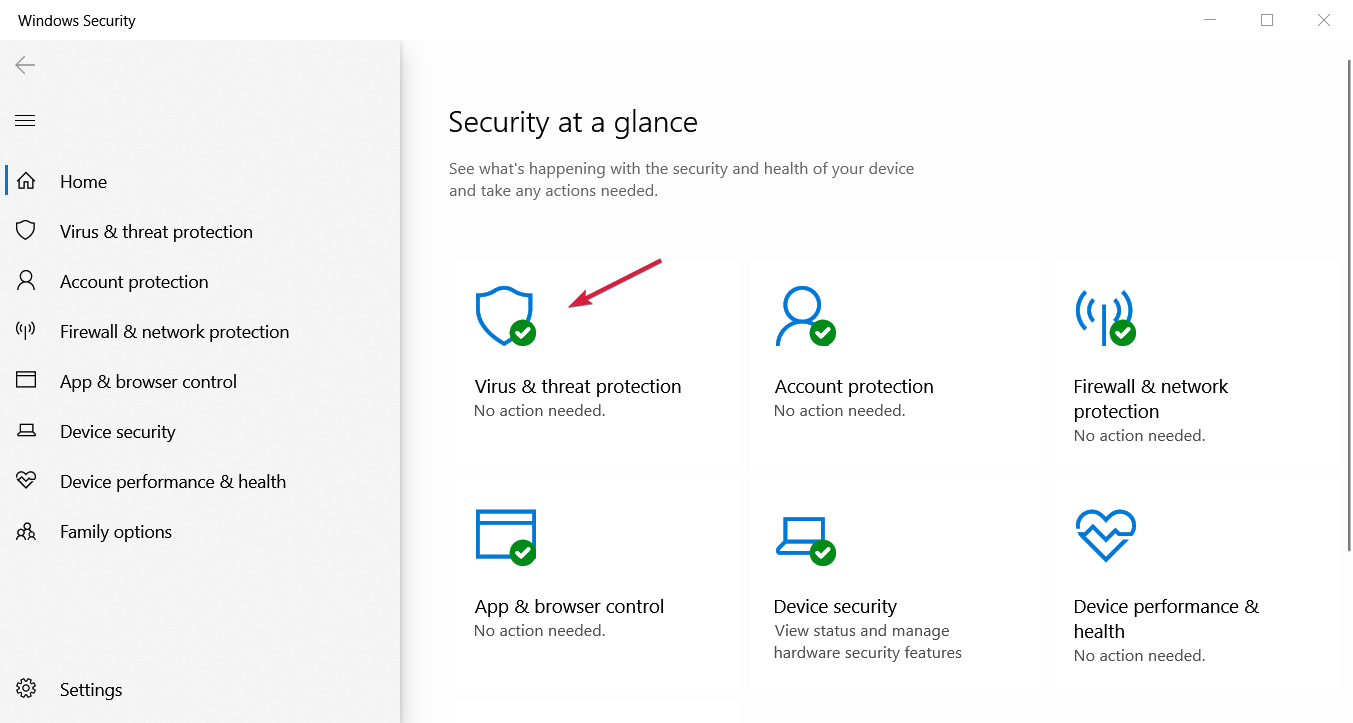
-
Se non hai un antivirus di terze parti, puoi ora selezionare l’opzione Scansione completa o la scansione offline di Microsoft Defender e cliccare sul pulsante Scansiona ora.
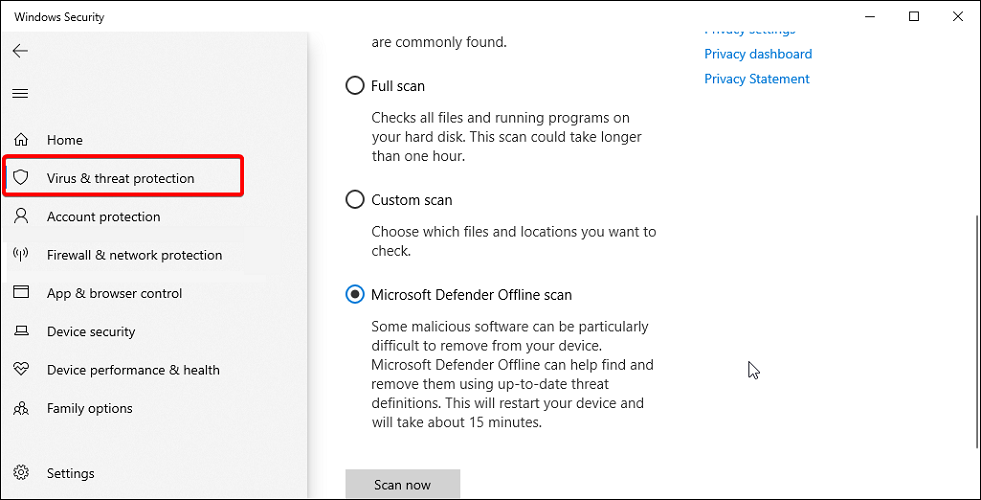
-
Se no, puoi cliccare su Apri app per il tuo antivirus ed eseguire una scansione completa dalle sue opzioni.
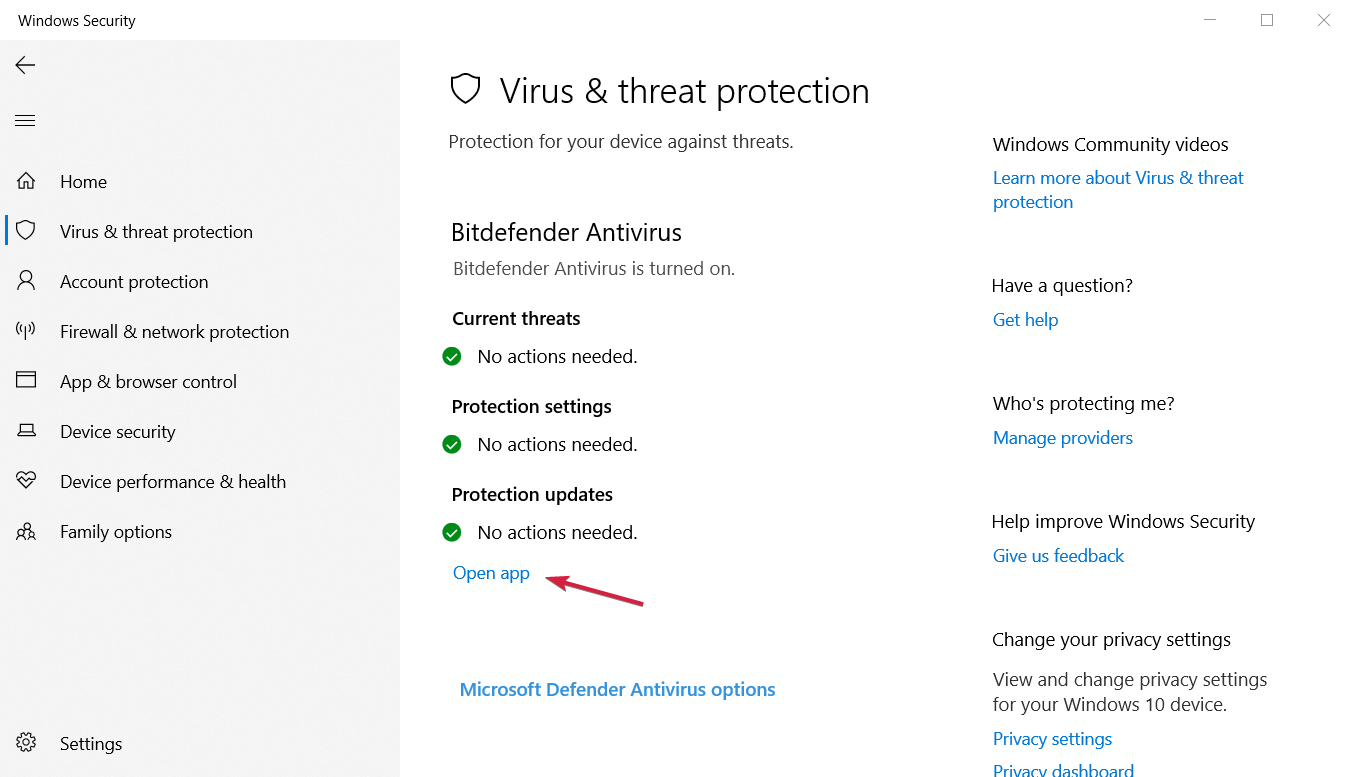
-
Ad esempio, in Bitdefender, l’opzione Scansione di sistema è accessibile direttamente dal dashboard, ma se hai un antivirus diverso, potrebbe essere diverso.
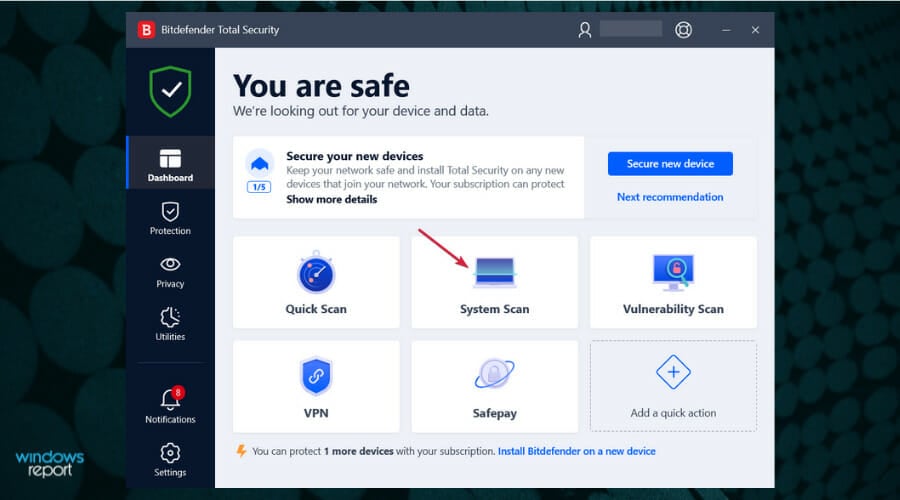
Dal momento che stiamo parlando di antivirus, potresti anche controllare se il tuo sistema è infetto da software dannoso.
7. Disabilita il tuo antivirus
-
Clicca sulla scheda Ricerca, digita sicurezza e seleziona Windows Security dai risultati.
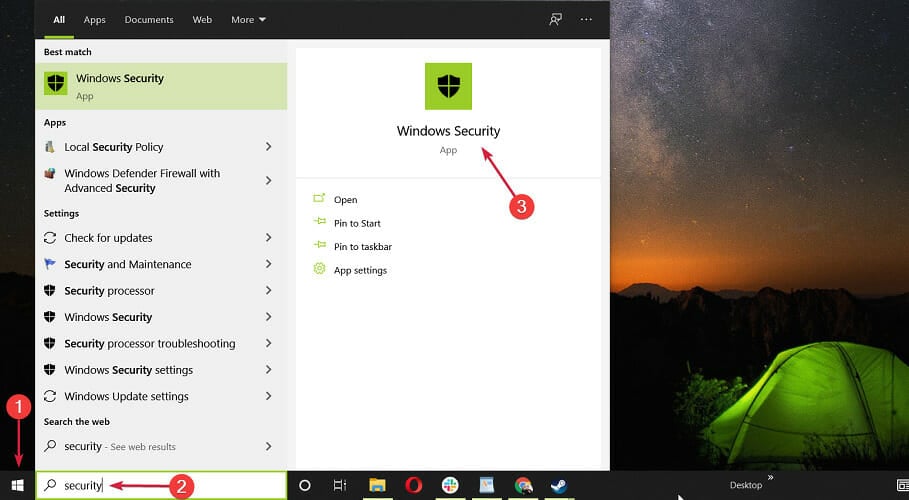
-
Scegli Protezione da virus e minacce.
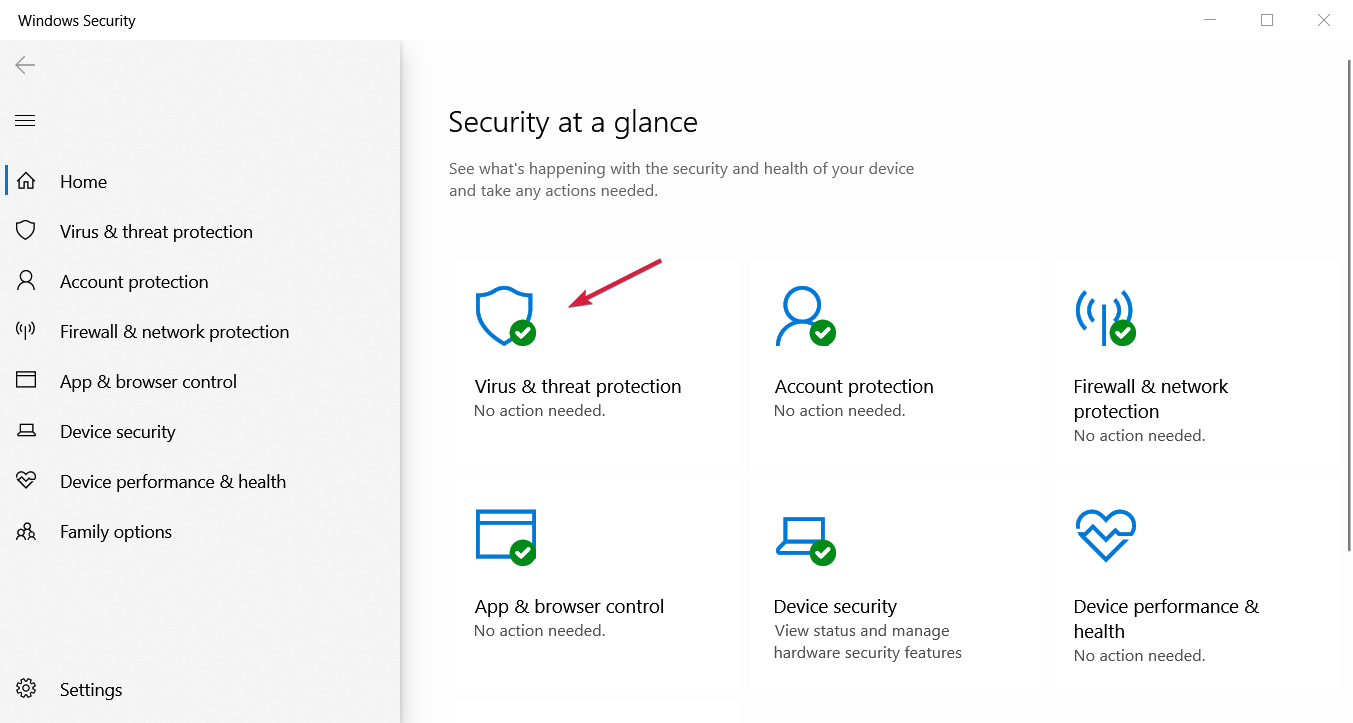
-
Se non hai un antivirus di terze parti, clicca su Gestisci impostazioni sotto le Impostazioni di protezione da virus e minacce.
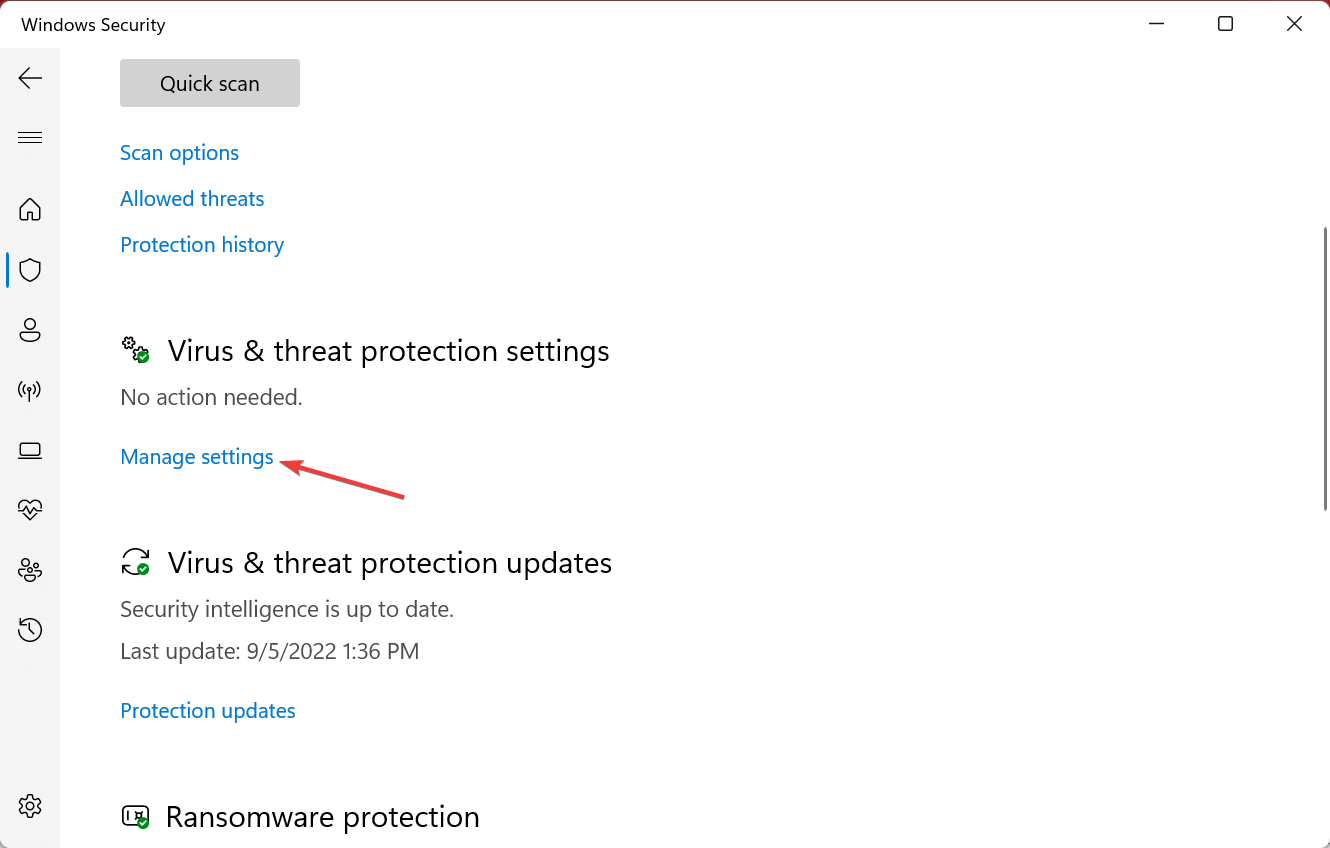
-
Ora, disabilita l’interruttore per Protezione in tempo reale.
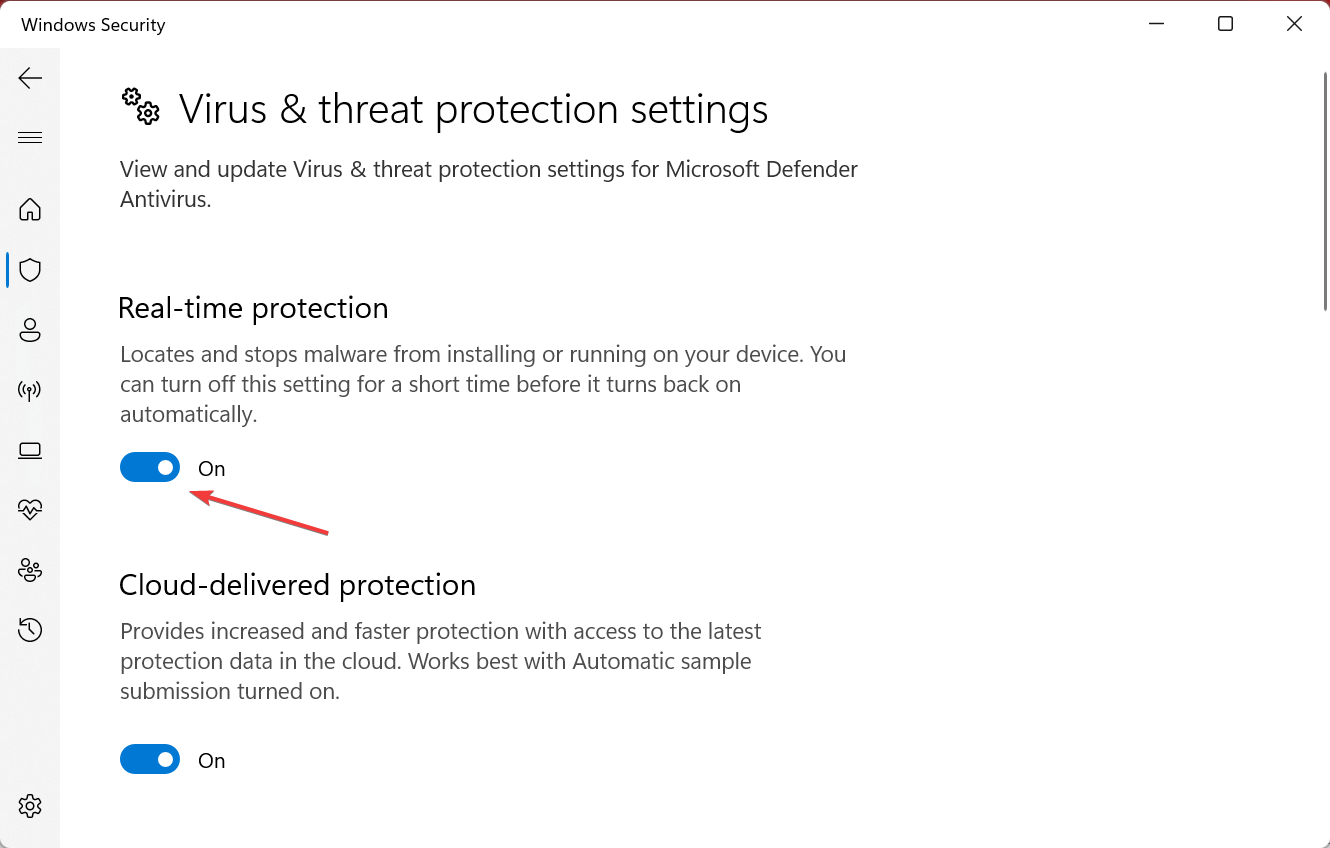
-
Quindi, clicca su Sì nel UAC per confermare la modifica.
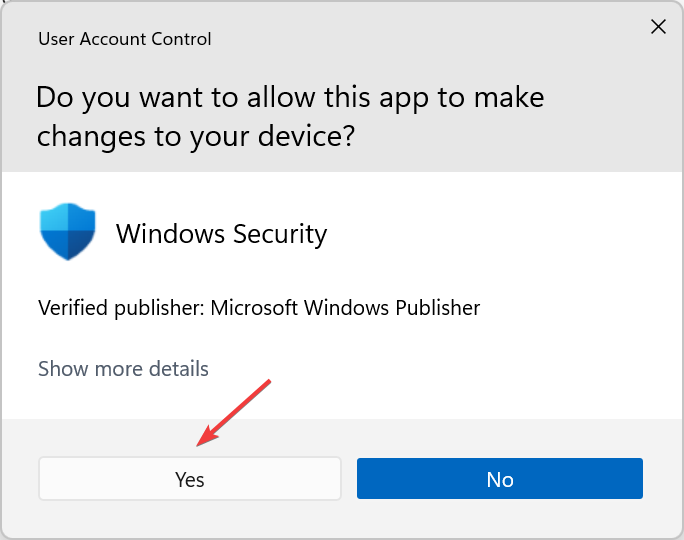
-
Se hai un antivirus di terze parti, clicca su Apri app per accedere al tuo antivirus e disabilitalo dal menu di sicurezza.
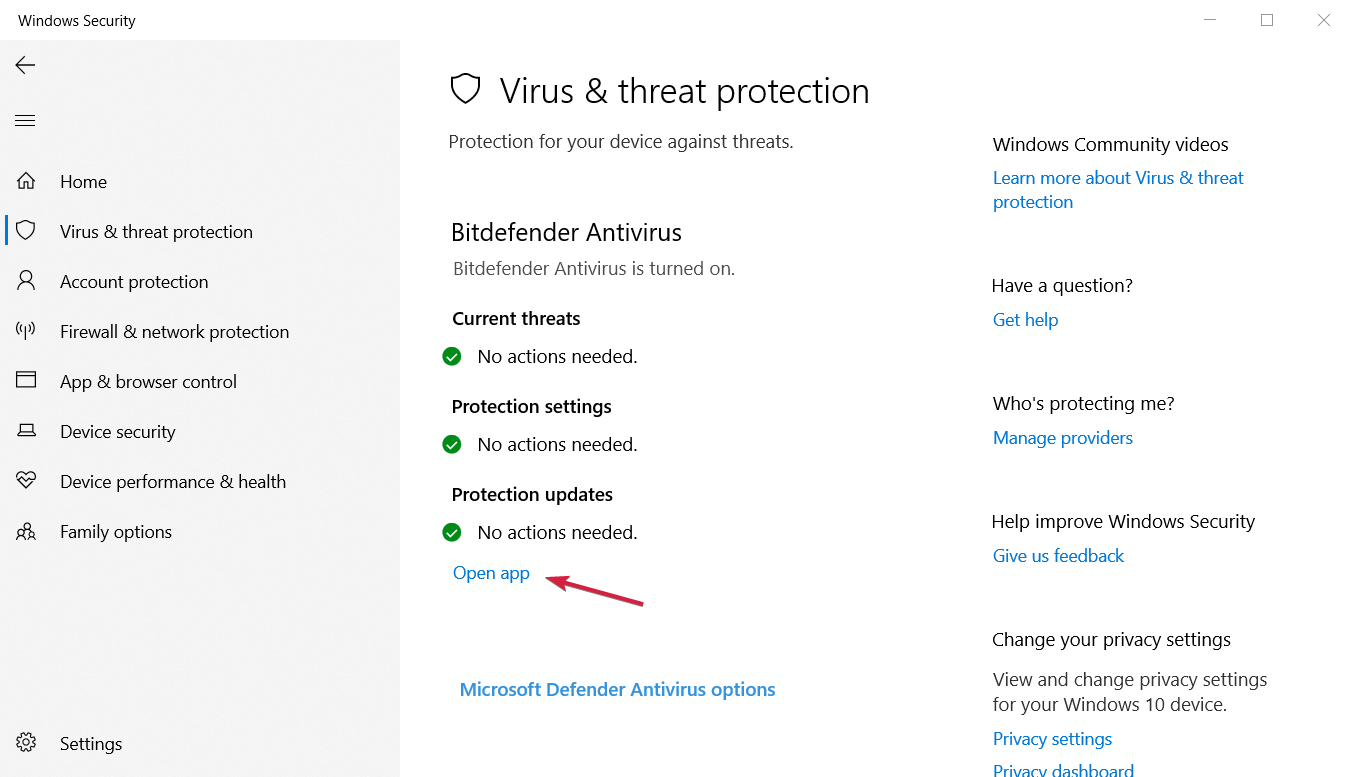
Windows 10 è noto per impedire gli aggiornamenti all’interno di alcune app e software. Vogliamo verificare se la tua attuale soluzione antivirus entra in conflitto con alcuni dei tuoi programmi.
8. Ripristina il PC
-
Clicca su Start e apri Impostazioni.
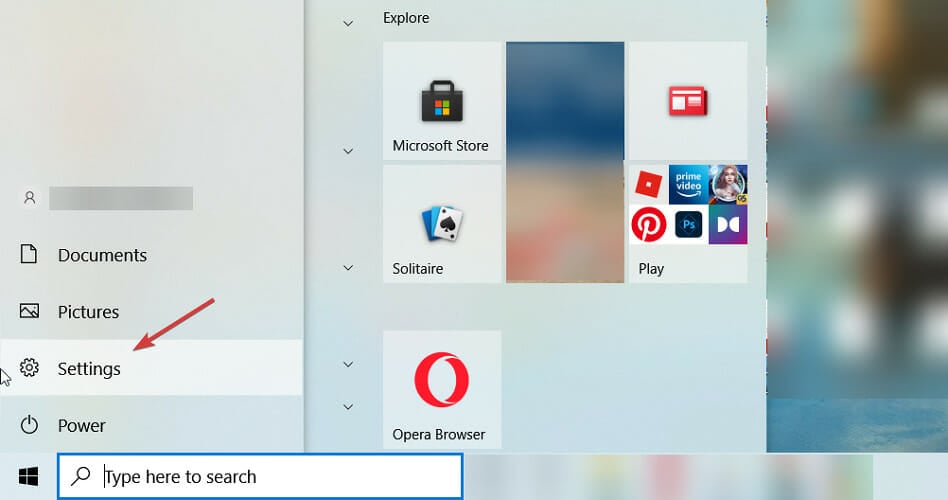
-
Apri la sezione Aggiornamento e Sicurezza.
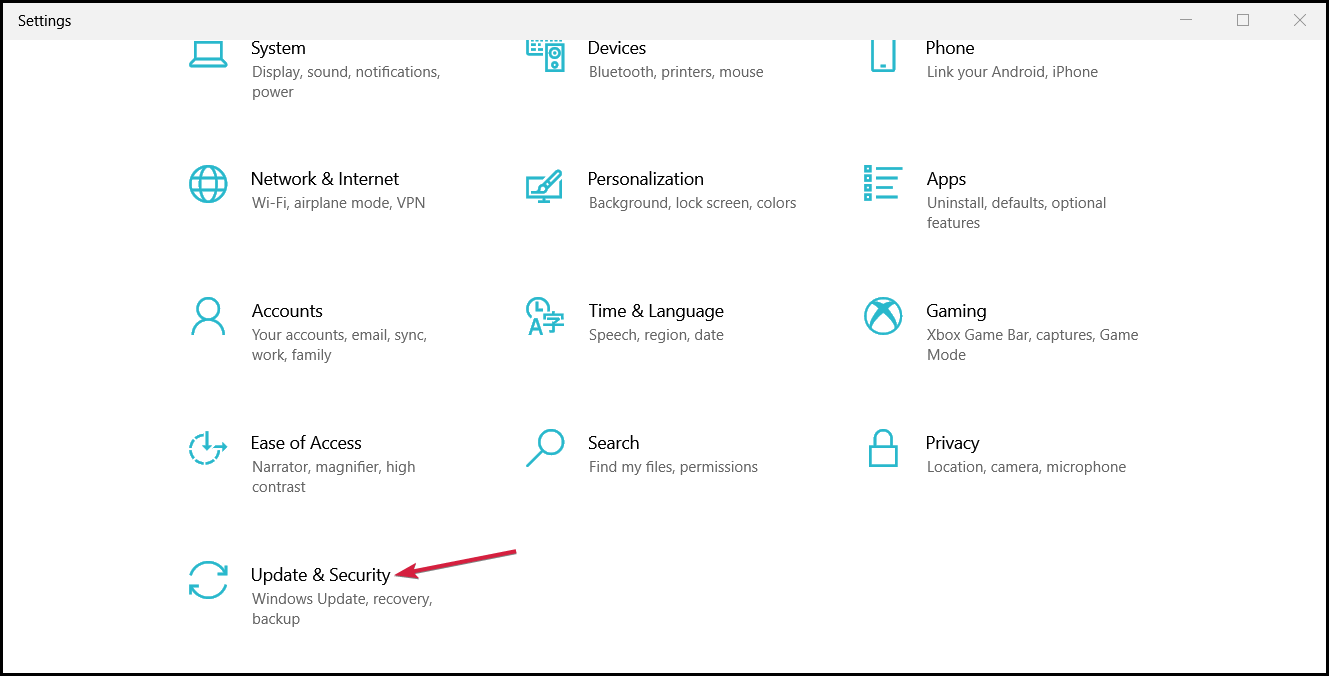
-
Scegli Ripristino dal pannello di sinistra e clicca su Inizia sotto Ripristina questo PC.
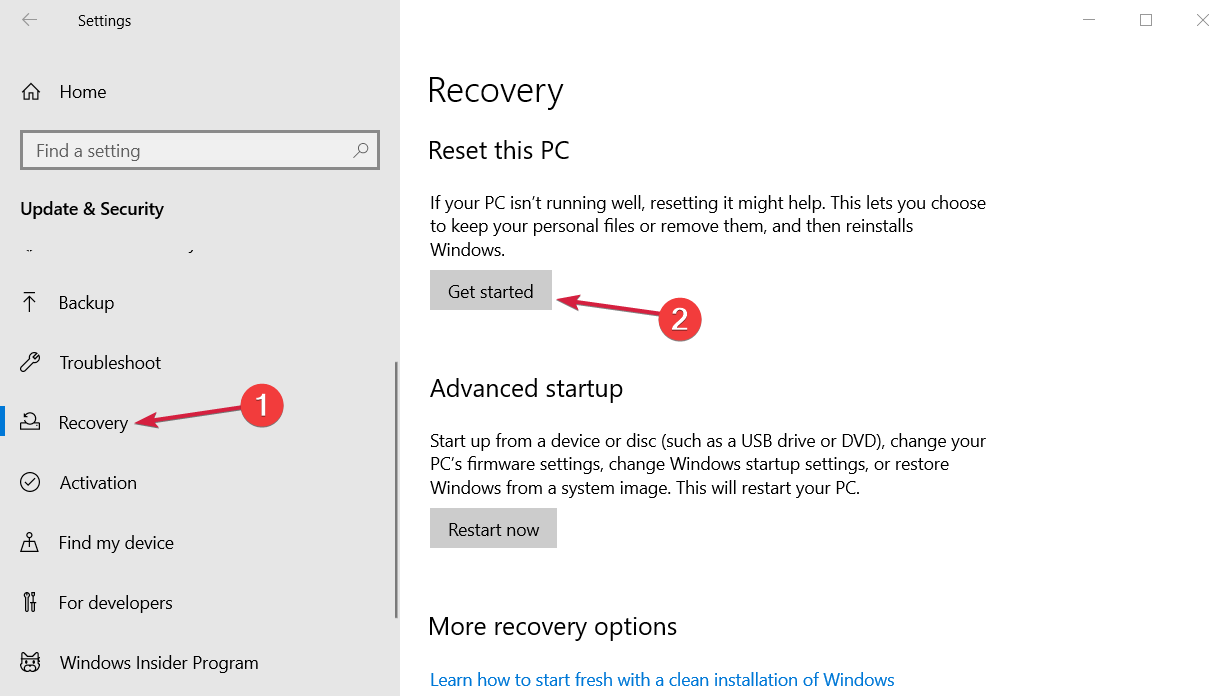
-
Scegli Mantieni i miei file.
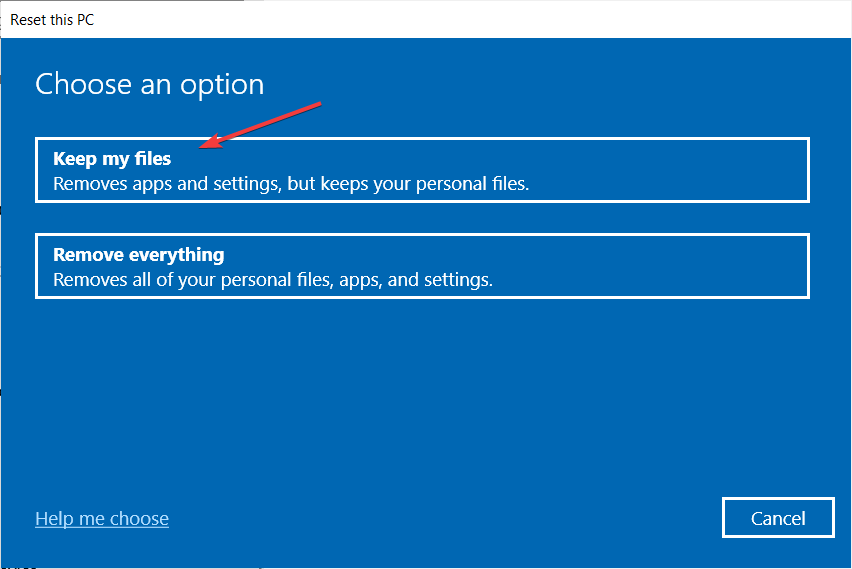
- Segui le istruzioni a schermo e scegli la risposta appropriata quando richiesto per completare il processo di ripristino.
Quando un programma non risponde in Windows, smette di interagire con il sistema operativo. Questo succede dopo che Windows invia diversi messaggi in pochi secondi e se il programma non risponde e la coda dei messaggi si riempie, si incontra il messaggio di errore.
Windows non genera un errore quando il programma non risponde e in alcuni casi potrebbe iniziare a funzionare di nuovo dopo un po’. Ma se non lo fa, puoi chiudere il programma dal Task Manager e poi rilanciarlo.
Perché i programmi non rispondono?
Ci possono essere molti fattori che causano il problema: da un sistema difettoso, app in conflitto, e driver scadenti, a software dannoso e altro ancora.
Non puoi individuare un singolo problema in questo caso, quindi è essenziale provare il maggior numero possibile di soluzioni.
Quando un programma non risponde, significa che ha problemi a comunicare correttamente con Windows. Ciò potrebbe essere dovuto al fatto che il programma sta eseguendo alcuni processi in background o a causa di bug e altri problemi.
Inoltre, ecco alcune variazioni di errore che puoi incontrare, e risolvere con le stesse soluzioni di seguito:
- Tutti i programmi non rispondono
- Programmi non rispondenti Windows 10
- Il programma non risponde e non si chiude
- Il programma non risponde ma utilizza CPU
- Programma Windows non risponde
E se non sei sicuro del motivo per cui il programma ha smesso di funzionare in Windows 10, rivedi ciascuna delle soluzioni presentate e vedi cosa funziona per te!
Cosa fare se un programma non risponde?
Ancora una volta, poiché questo è un problema comune, non possiamo sapere con certezza cosa l’abbia causato. Se hai domande o suggerimenti, lasciali nei commenti qui sotto.













